老毛桃u盘怎么安装系统 老毛桃u盘如何安装系统
欢迎来到这个令人兴奋的教程!今天,我将带您一起探索如何使用U盘来进行系统安装。对于那些热衷于探索电脑技术的您来说,这是一个重要的技能。通过使用U盘进行系统安装,您可以轻松地安装全新的操作系统,让您的电脑焕然一新。相信我,这将是一次充满挑战和乐趣的冒险!准备好了吗?让我们开始吧,一起学习老毛桃u盘怎么安装系统。

老毛桃u盘如何安装系统
一、制作老毛桃winpe
1、进入官网,下载最新版老毛桃https://www.laomaotao.net/down/u盘启动盘制作工具,插入u盘备用。
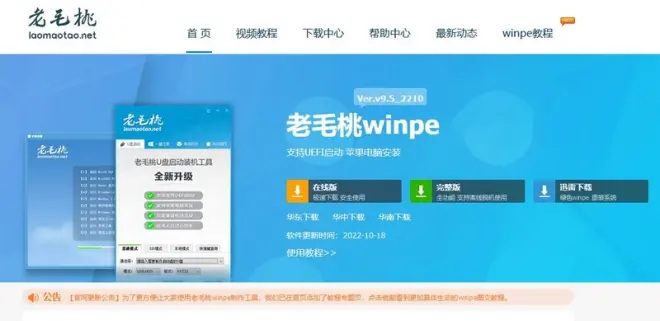
2、老毛桃winpe制作工具会自动识别U盘,默认设置,点击制作U盘启动盘。
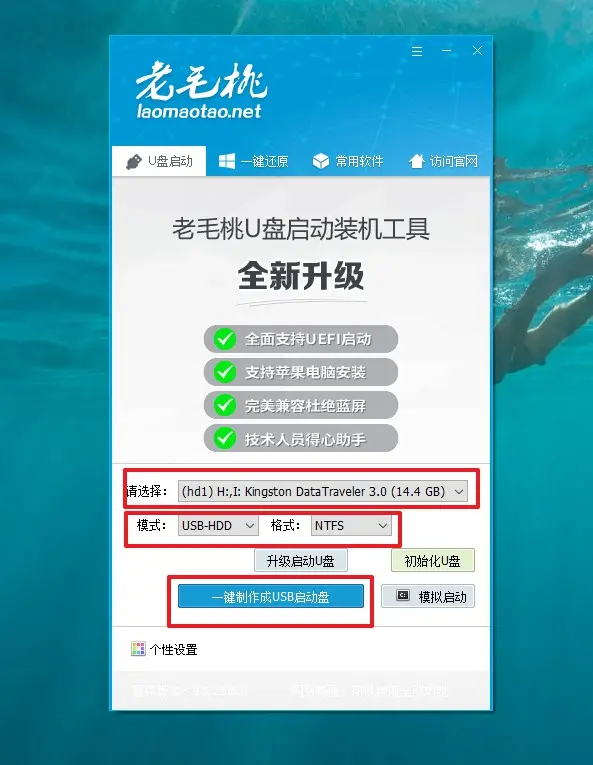
3、耐心等待u盘启动盘制作完成,即可下载Windows系统镜像并保存在合适的位置。
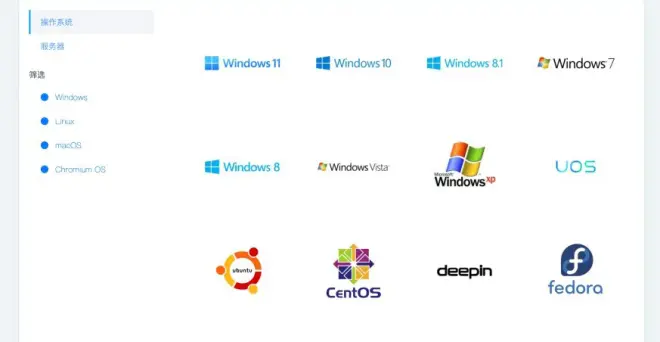
二、启动老毛桃winpe
1、在官网首页查询电脑对应的u盘启动快捷键,或者通过这个表格进行查询也可。
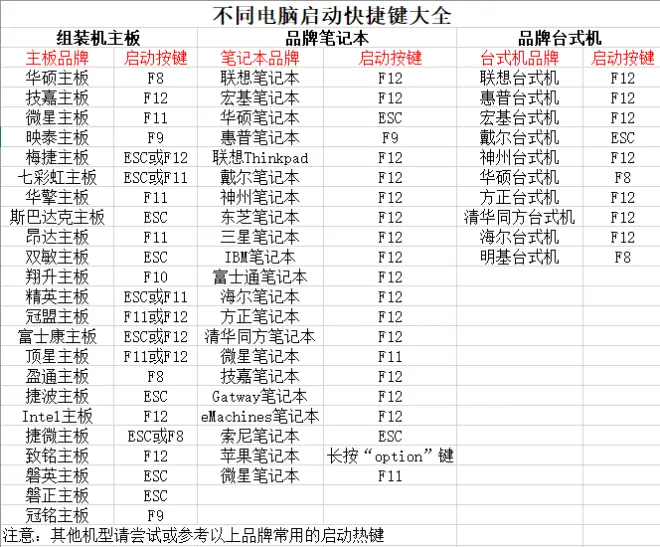
2、知道u盘启动快捷键之后,将u盘启动盘接入电脑,如图所示,进行bios设置u盘启动即可。
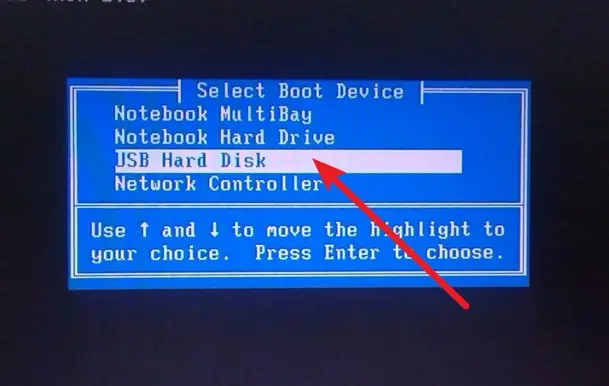
3、进入winpe 主菜单后,移动至【1】并回车进入winpe桌面,准备重装电脑系统。
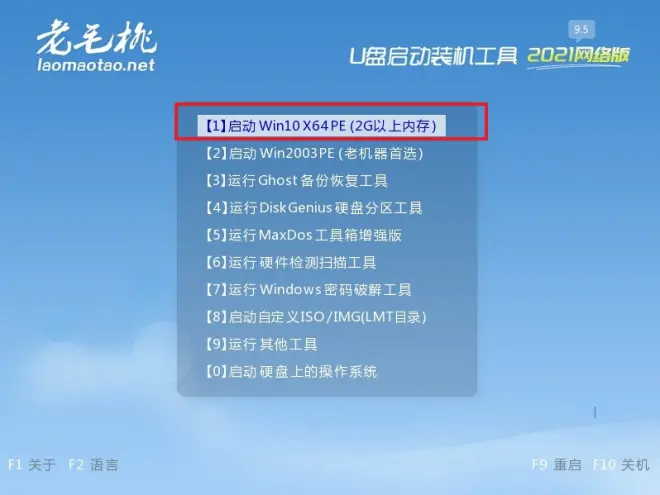
三、老毛桃winpe重装系统
1、双击打开桌面一键装机工具,选中需要安装的系统后,安装在c盘,点击“执行”。
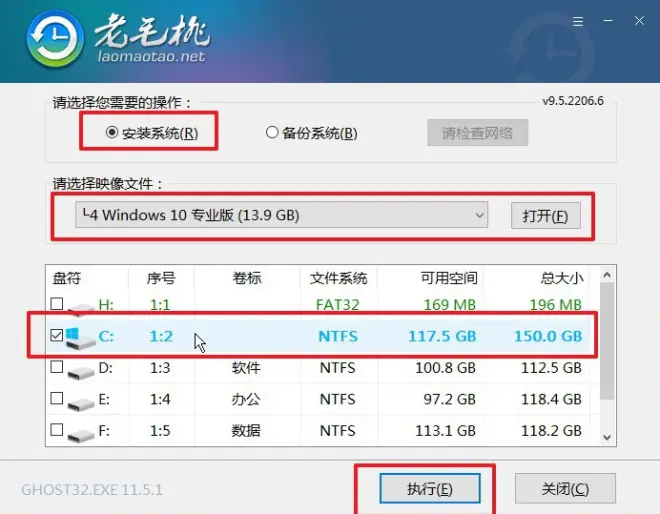
2、在一键还原窗口中,如无其他特别情况,建议默认设置,直接点击“是”。
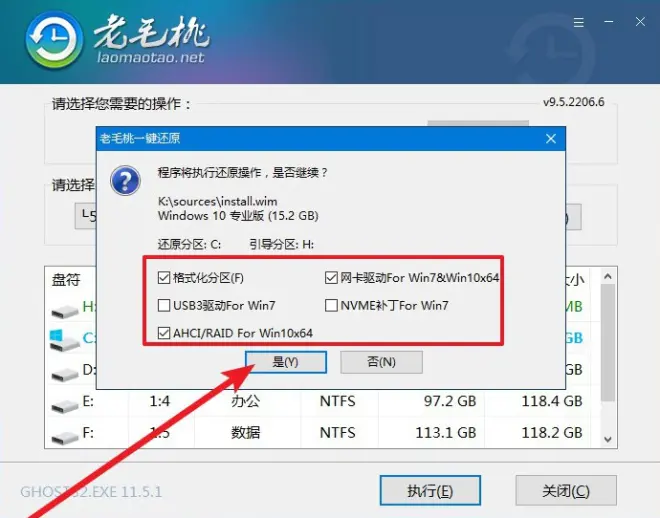
3、电脑会弹出进度页面时,记得勾选重启,并在电脑初次重启时,就移除u盘启动盘。
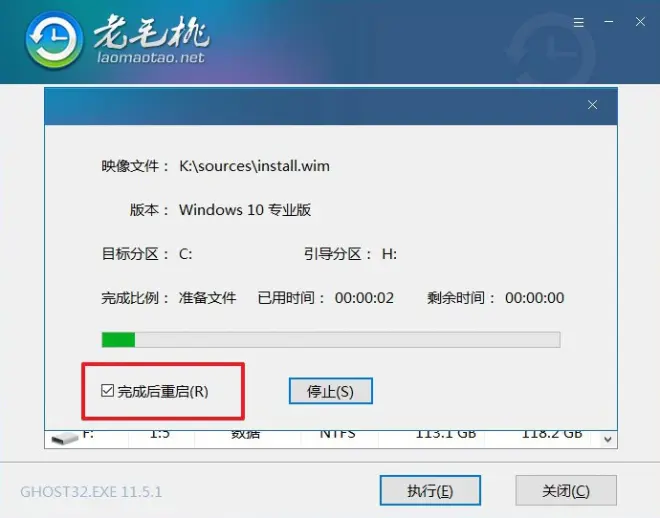
4、在系统部署阶段,就不用自己动手了,多次重启之后,电脑进入Windows10界面即可。
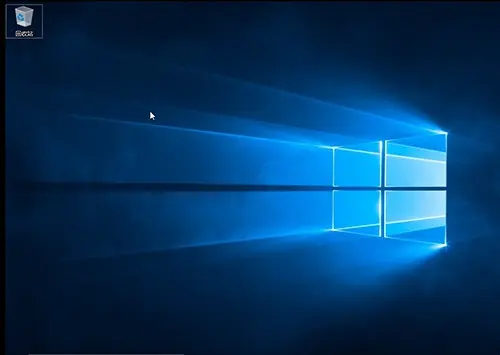
太棒了!您已经成功掌握了老毛桃u盘怎么安装系统。现在,您可以自信地面对任何需要重装系统的情况,无论是为了提升性能、修复故障还是迎接全新的操作系统版本。这项技能将为您的电脑之旅增添无限可能!请牢记每个步骤,并将这个u盘重装系统的知识传递给身边的人。

